
Android 8.0 Oreo komt met superfuncties. Het staat je toe om twee dingen tegelijkertijd te doen en om meer apps te gebruiken met minder tikken. Daarnaast heb je toegang tot meer emoji’s, wat het aantrekkelijker maakt. Daarom, wanneer je een telefoon met de nieuwe Android 8.0 Oreo gebruikt, zou je screenshots kunnen willen maken om deze wonderlijke ervaring met je vrienden te delen of om je bepaalde gouden momenten te herinneren. Omdat het echter een gloednieuw operating system is, kan het nemen van screenshots soms verwarrend zijn. Hier zijn drie praktische manieren waarmee je kunt een screenshot nemen op Android 8.0 Oreo.
Hoe een screenshot nemen op Android 8.0 Oreo
Manueel screenshot op Android-telefoon
Zoals we allemaal ween heeft elke telefoon een shortcut voor het nemen van screenshots. Het is een veelgebruikte manier om schermen vast te leggen met shortcutknoppen. Met een telefoon met Android 8.0 Oreo kan je een screenshot nemen door de aanzetknop en de knop voor het verminderen van het volume gelijktijdig in te drukken. Daarna kan je het screenshot terugvinden in het screenshotmap in je fotoalbum.
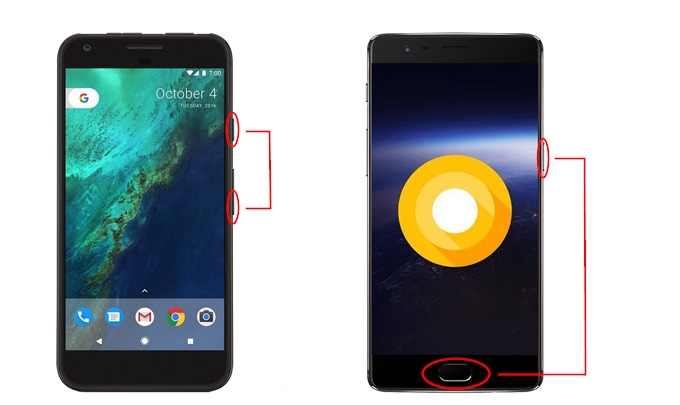
ApowerMirror – Screenshot nemen met één klik op PC
Als je het te moeilijk vindt om een screenshot te nemen op Android 8.0 Oreo door twee knoppen te gebruiken, kan je deze tool gebruiken – ApowerMirror. Het is een schermspiegelingsapp Android-gebruikers toelaat om hun Androidscherm op iOS-apparaten en PC te spiegelen. Met het je een screenshot kunt nemen met één klik. Volg de simpele stappen hieronder om te leren hoe screenshots te nemen op Android Oreo met ApowerMirror.
1. Download en installeer ApowerMirror op je PC. Lanceer het nadien op de PC.
2. Maak verbinding. Er zijn twee manieren waarop je je Android met PC kunt verbinden.
a. USB-kabel. Ga naar instellingen, zoek “Opties voor ontwikkelaars” en schakel USB debugging aan op je Android-telefoon. Stop de USB-kabel in de USB-poort en je telefoon zal verbonden zijn met je PC. De app zal ook automatisch gedownload worden op je Android-telefoon. Tik dan op “START NU” op je telefoon, en je Android-scherm zal gespiegeld worden op je PC. Neem een screenshot. Als je ook iets wilt markeren op je Android 8.0 Oreo scherm, kan je de pen gebruiken om het te markeren. Eens klaar, klik op de screenshotknop om het scherm vast te leggen.
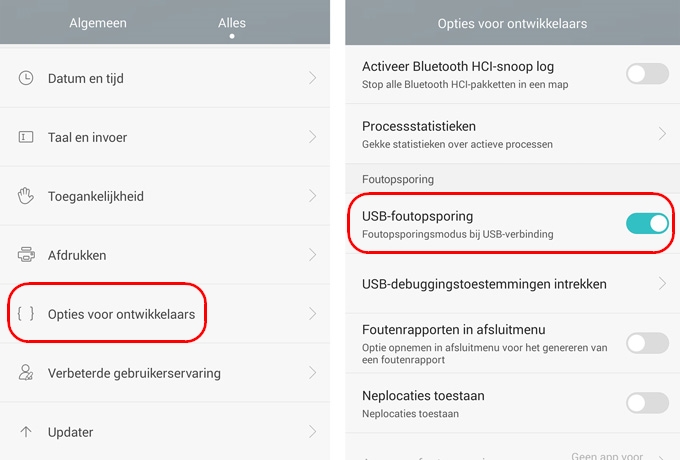
b. Wi-Fi-verbinding. Verbind eens je telefoon en PC met hetzelfde Wi-Fi-netwerk. Lanceer daarna de app op je Android-telefoon. Tik op de spiegelknop om naar apparaten te zoeken. Eens de detectie 100% klaar is, selecteer dan je computernaam die begint met “Apowersoft”. Tik op “NU STARTEN” en je telefoonscherm zal onmiddellijk getoond worden op je PC.
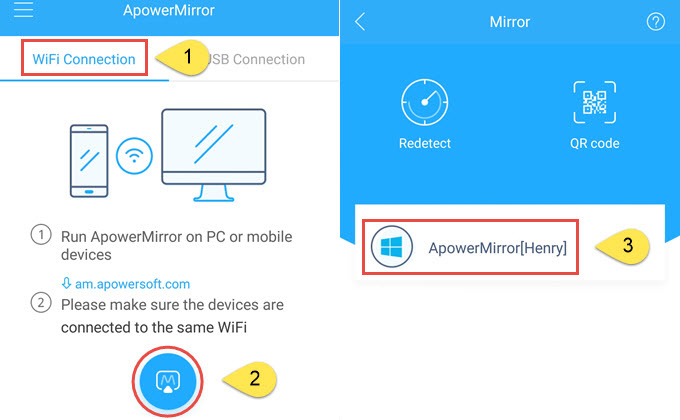
3. Neem screenshot. Klik op de screenshotknop aan de rechterkant van de app of druk op shortcuts (Ctrl+Q) op het toetsenbord om een screenshot te nemen. Als je ook iets wilt markeren of aanduiden op het Android 8.0 Oreo scherm, kan je de pen gebruiken om het te markeren. Eens klaar, klik op de screenshotknop om scherm vastleggen op Android 8.0 Oreo.
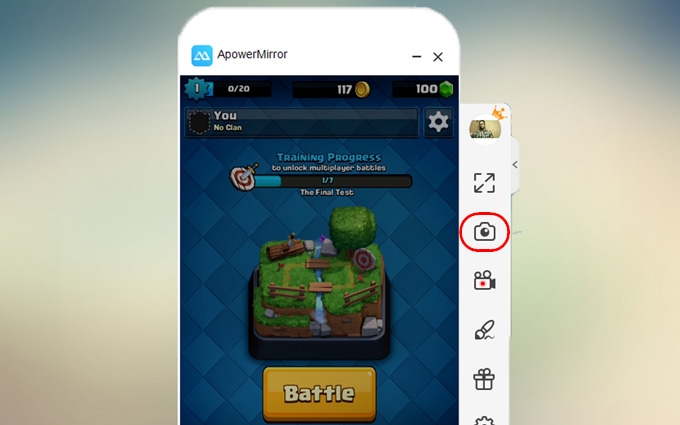
Het screenshot dat je nam met ApowerMirror zal opgeslagen worden op je computer, en je kunt de map openen om het na te kijken.
Apowersoft Screenshot – Een professionele screenshotapp
Screenshots nemen is niet moeilijk met de twee tools hierboven vermeld; maar als je de screenshots wilt delen met anderen, moet je terug naar de folder gaan en de afbeelding zoeken, en dan kan je het delen met anderen. Dat kan vervelend zijn voor sommige gebruikers die graag dingen delen. Apowersoft Screenshot lost dit probleem op. Hiermee kan je je scherm vastleggen, bewerken en delen met vrienden. Lees verder om te leren om hoe je een Android 8.0 Oreo screenshot kunt nemen met de app.
- Download Apowersoft Screenshot op je telefoon.
- Open de app. Neem een screenshot door de aanzetknop en de volumeverlagingsknop of de aanzetknop en de thuisknop samen in te drukken. Klik op de knop “Bewerken” als je je screenshot wilt bewerken en het meer aantrekkelijker wilt maken. Voor verdere bewerking veeg je naar rechts, “Foto’s” > “Screenshots”, zoek je het screenshot dat je nam, waarna je het verder kunt bewerken.
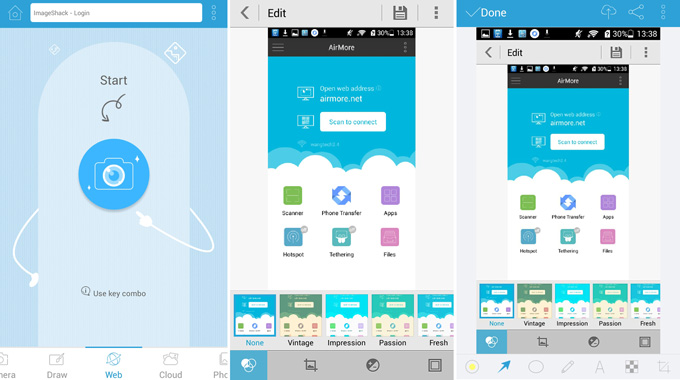
- Kies een map om je afbeelding op te slaan eens je klaar bent met bewerken.
- Klik op de deelknop om je screenshot met anderen te delen.
Screenshot nemen met Android 8.0 Oreo is makkelijk met deze 3 bruikbare manieren. De meest aangeraden methode is het gebruiken van ApowerMirror, omdat je hiermee een screenshot kunt nemen met één klik. Maar als je de screenshots verder wilt bewerken of delen met anderen, is Apowersoft Screenshot de beste keuze.
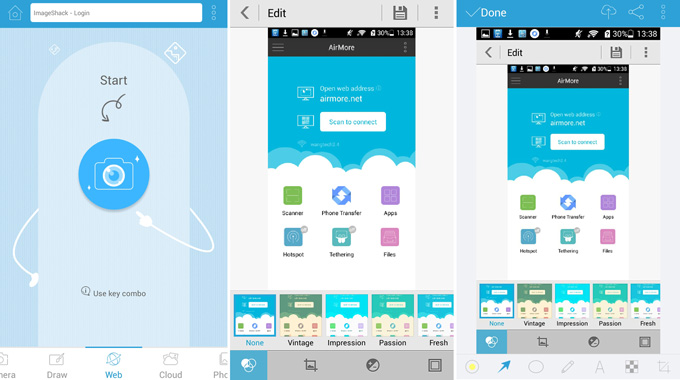
Plaats een Opmerking